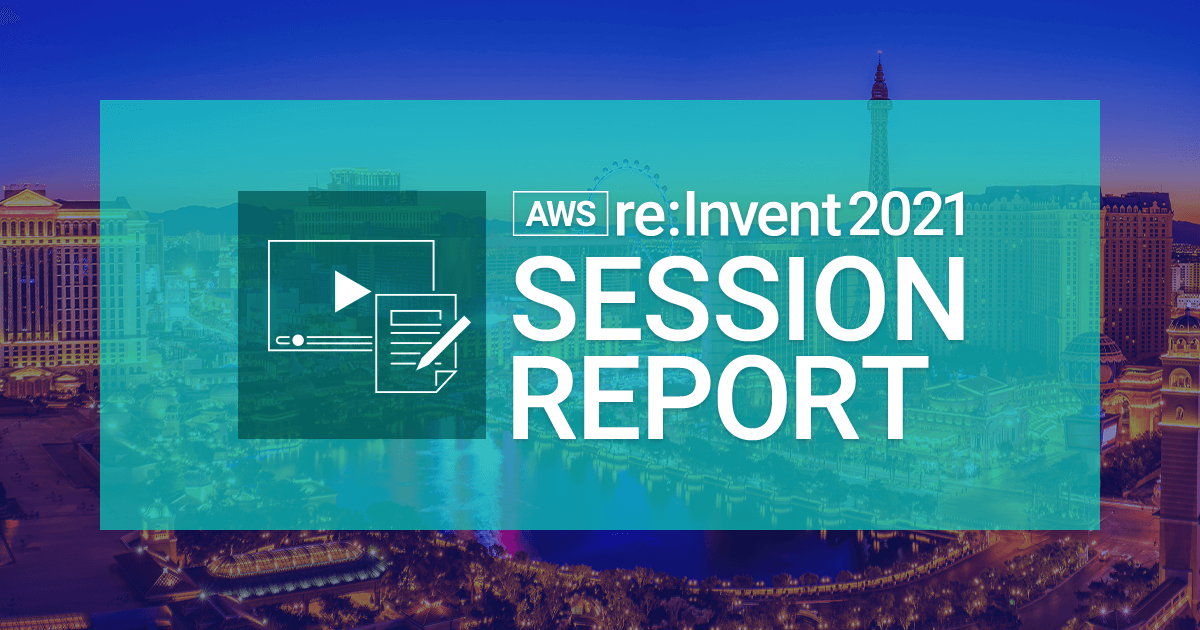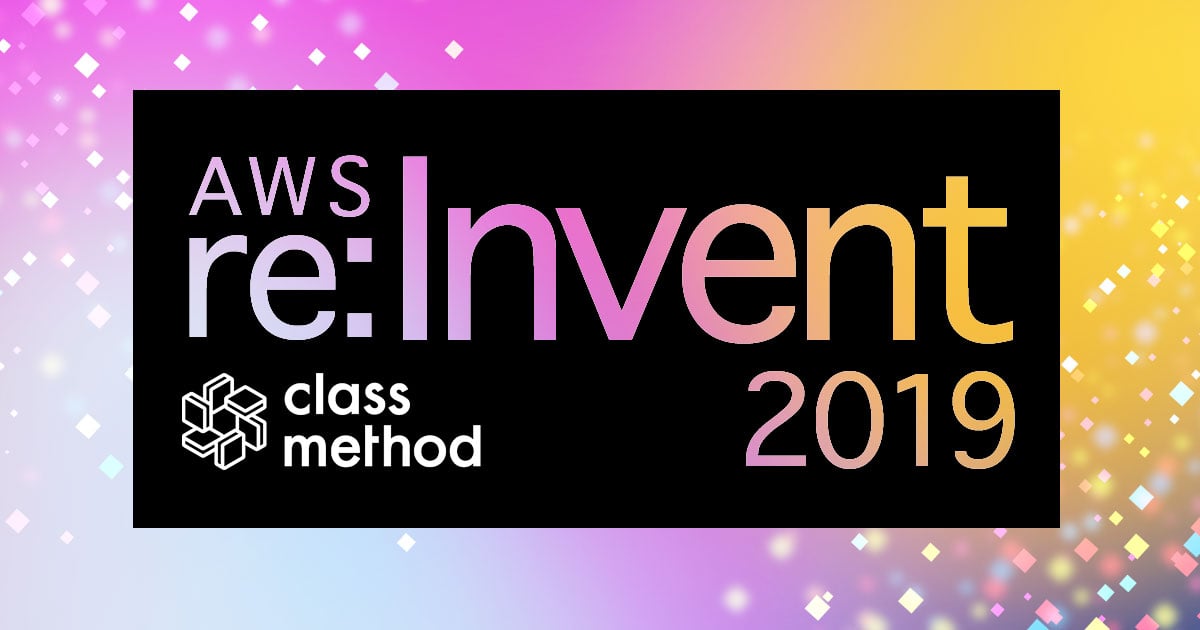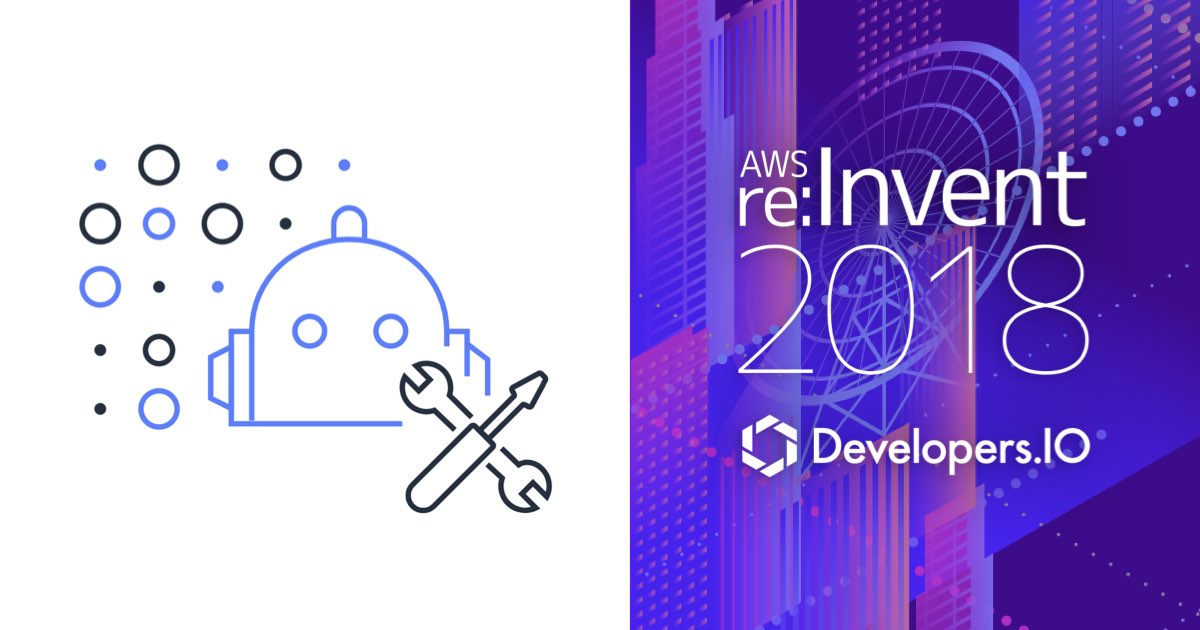
AWS RoboMakerのシミュレーションをさっそく動かしてみた! #reinvent
はじめに
re:Invent2018の開幕イベント「Midnight Madness」でいきなり発表のあったAWS RoboMakerですが、すでにサービスがAvailable Nowとのことですので、さっそく試してみました。Las Vegasの現地よりレポートします。(現在時刻は深夜3時ですが、時差ボケにより実質昼間ですので仕事が捗っておりますw)
ためしてみる
AWS RoboMakerの画面を開く
AWS RoboMakerが利用可能なリージョンは、バージニア北部、オレゴン、アイルランドの3リージョンとのことですので、今回は北部バージニアを使ってみます。
AWS RoboMakerのコンソールが用意されていますが、まだAWSマネージメントコンソールからはまだリンクが作成されておらず、開けないようです。 直接下記のリンクを直接開きます。
https://console.aws.amazon.com/robomaker/
そうすると、AWS RoboMakerのマネコンの画面が開きます。画面右側に、Try Sample Applicationのボタンがあるのでクリックします。

サンプルアプリケーションは現時点では以下の4種類が用意されています。
- Hello world
- Robot Monitoring
- Navigation and person recognition
- Voice commands
Hello worldのスタックを作成する
最初の一歩ですので、やはりここはHello worldを選びます。

サンプルを選ぶと、画面をスクロールした画面末尾のLaunch simulation jobボタンが有効になりますので、クリックします。

そうすると、サンプルアプリケーションの準備が始まります。画面上部にその旨表示されます。裏ではClouodFormationによりスタックが作成されています。

なぜかエラーになる
ところが最初はエラーが生じてしまいました。

CloudFormationの画面で確認してみると、Simulation Jobの作成で失敗しているようです。詳細はCloudWatch Logを参照せよとあります。

再作成で今度はOK
ためしにもう一度、RoboMakerの画面から、Hello worldをLaunch simulation jobをしてみると、今回は成功しました。成功すると、このようにシミュレーション環境についての各種情報とリンクが表示されます。少し待つと、シミュレーションに使用するツールが選べるようになりました。

CloudFormationで確認すると、今度はちゃんとスタック作成に成功していました。

シミュレーションツールを開く
最初はGazeboというツールを選び、ActionプルダウンからOpenを選択します。

そうすると、ウィンドウの中にGUIが現れて、なにやらロボットが動いているのがわかります。時計回りにぐるぐるとロボットが回転しています。このようにGazeboではシミュレーションの様子が視覚的にわかるようになっています。

用意されている他のシミュレーションツール、rqt, rviz, Terminalも順次開いてみます。そうすると画面はこんな感じになりました。動作しているシミュレーションについて、目的に応じた適切なツールで、各種操作やモニタリングが行えるようです。

一時間で自動停止する
シミュレーションは1時間で自動的に停止するようです。ステータスがCompletedに変化していました。ところが、シミュレーションは停止していますが、CloudFormationのスタックは残っている状態でした。手動で削除することが必要なようです。

後片付け
使い終わった後には以下の作業が必要とのことです。消し忘れて余分な費用がかかることのないように注意しましょう。
- S3のバケットを削除
- CloudFormationのスタックを削除
- IAMロールを削除
- Cloud9の環境を削除
まとめ
AWS RoboMakerのシミュレーション環境を実際に動作させてみました。サンプルを動かすだけであればとても簡単です。どんな感じで使えるのか確認することができますので、ぜひお試しください。
ROSを使用したアプリケーションの開発についても、Cloud9が使えるとのことですので、ためしてみたいところです。成功したらまたレポートしたいと思います。



![[レポート] Miso Robotics と共に未来の産業用キッチンを構築 #ROB201 #reinvent](https://devio2023-media.developers.io/wp-content/uploads/2022/11/eyecatch_reinvent2022_session-report.png)